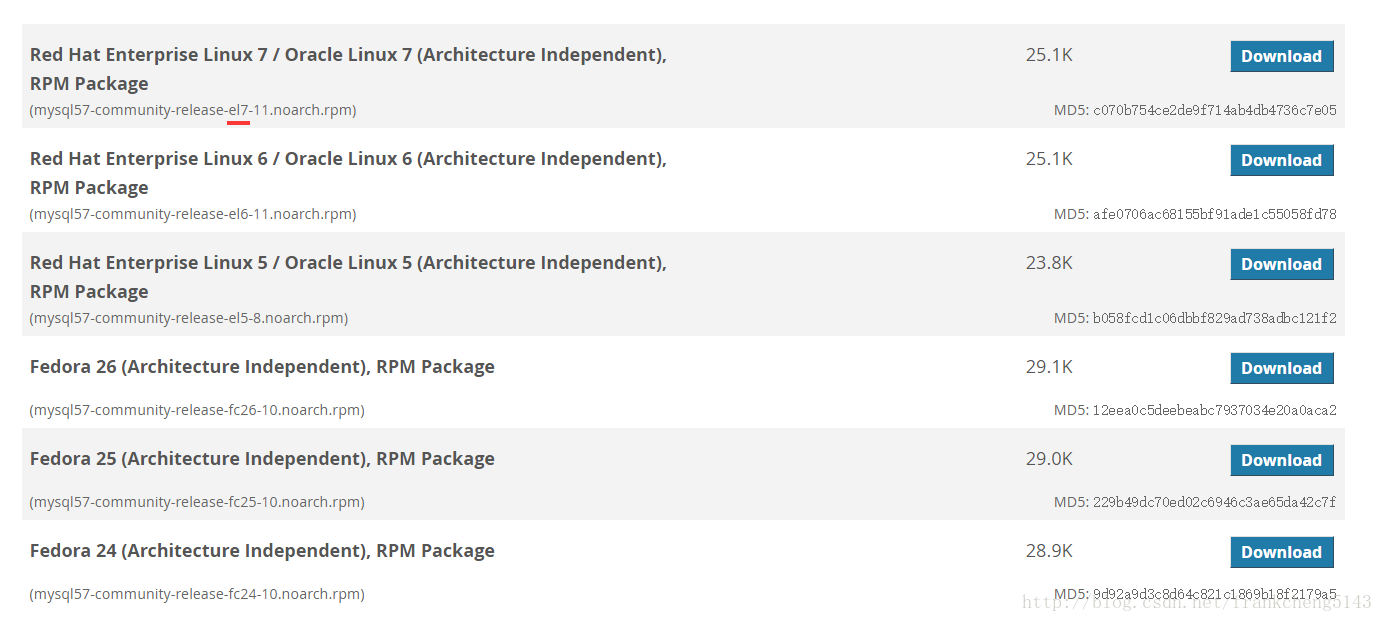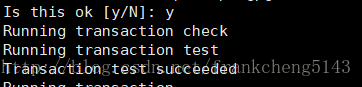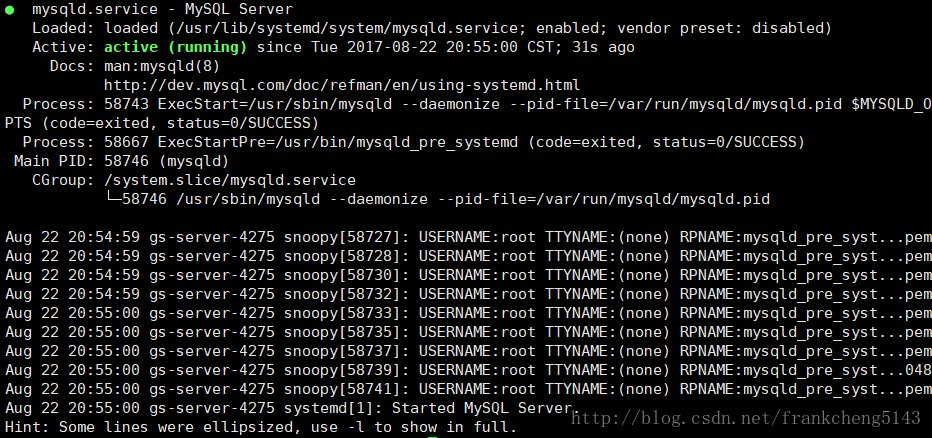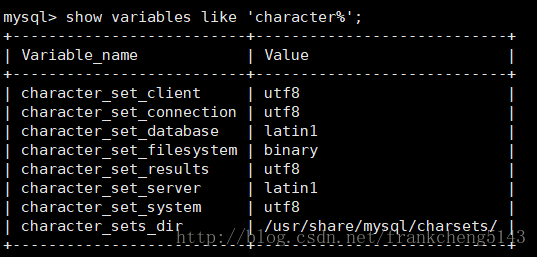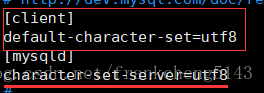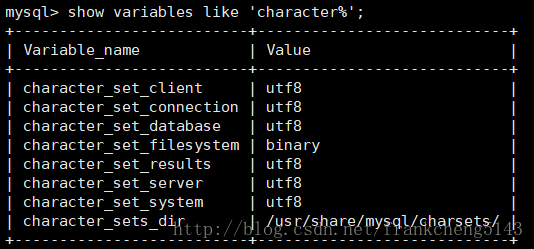CentOS7安装最新版的MySQL(5.7)
注意:下面的安装步骤是在服务器上没有安装第三方发布的rpm包情况下。
第一步:添加MySQL Yum 仓库
从MySQL Yum 仓库http://dev.mysql.com/downloads/repo/yum/下载适合电脑版本的rpm包。
查看电脑版本
uname -a
EL is short for Red Hat Enterprise Linux (EL).
EL6 is the download for Red Hat 6.x, CentOS 6.x, and CloudLinux 6.x.
EL5 is the download for Red Hat 5.x, CentOS 5.x, CloudLinux 5.x.
EL7 is the download for Red Hat 7.x, CentOS 7.x, and CloudLinux 7.x.
我这里是el7
所已仓库中的版本选择第一个
下载命令
wget https://dev.mysql.com/get/mysql57-community-release-el7-11.noarch.rpm
下载后执行
sudo rpm -Uvh mysql57-community-release-el7-11.noarch.rpm
其中mysql57-community-release-el7-11.noarch.rpm是刚才下载的rpm包
第二步:安装MySQL
sudo yum install mysql-community-server
一路输入y
第三步:启动MySQL
sudo service mysqld start
如果是EL7(Red Hat Enterprise Linux (EL))平台使用下面的命令
sudo systemctl start mysqld.service
查看mysql服务状态
sudo service mysqld status
如果是EL7(Red Hat Enterprise Linux (EL))平台使用下面的命令
sudo systemctl status mysqld.service
运行状态
这种mysql的安装方式做了下面的事情:
1. 安装了mysql服务
2. 生成SSL证书文件并存放在data目录
3. 安装有效性密码验证插件并启用
4. 本地超级用户root被创建,root用户的密码在日志文件中,使用下面的命令查看密码
sudo grep ‘temporary password’ /var/log/mysqld.log
修改root用户的密码,以刚才查到的密码登录
mysql -uroot -p
ALTER USER ‘root’@’localhost’ IDENTIFIED BY ‘新密码’;
注意新密码必须是8位及以上的数字、字母、特殊字符。
只有修改了密码才能进行后序操作
编码格式修改
查看编码格式
show variables like ‘character%’;
编辑/etc/my.cnf
在[mysqld]之前添加
[client]
default-character-set=utf8
在[mysqld]之后添加
character-set-server=utf8
添加后保存my.cnf,并重启mysql服务
sudo systemctl restart mysqld.service
再次查看编码